创建可烧写HEX文件方法
关于hex文件的产生方法

1. 关于hex文件的产生方法:在STVD下如何产生HEX文件,在STVD的Project -> Setting -> Post-Build Commands 栏内添加: chex -fi -o $(OutputPath)$(T argetSName).hex $(OutputPath)$(TargetSName).sm82. 将memory models选择mods或modsl应用注意:使用的是STVD自动生成的stm8_interrupt_vector.c文件时,在使用modsl模式编译时,必须将extern void _stext(); /* startup routine */ 这句改为extern @near void _stext(); /* startup routine */ 需要增加@near 关键字。
程序大于32k后,要把const数据,main还有中断函数等定位到32k(地址64k)以内,不然程序会跑飞,而且编译链接的时候也不会报错。
3. 仿真调试利用STM8小板上的3个LED灯,了解仿真环境。
利用建好的环境,修改main.c文件,修改后的如下#i nclude "STM8S207R.h"void main(void){_asm("sim");PD_DDR |= 0x0D;PD_CR1 |= 0x0D;PD_CR2 = 0x00;_asm("nop");PD_ODR |=0x01;_asm("nop");PD_ODR |=0x04;_asm("nop");PD_ODR |=0x08;_asm("nop");PD_ODR &=~0x0D;_asm("nop");_asm("rim");while(1);}把 STM8S207R.h 文件放在建好的工程目录下,与main.c文件在用一个目录下。
J-Flash烧写hex(bin)文件资料到STM32F205RG芯片地设置方法与步骤

1、在桌面找到图标点击打开如图界面
2、点击菜单栏上的options,再点击“Project settings…”,进行烧写前的必要设置,如下图:
(1)在“General”页,选择“USB”,如下图:
(2)在“Target Interface”页,选择“JTAG”,JTAG速度设置为“Auto selection”,如下图
(3)在“CPU”页,选择开发板的CPU型号:ST STM32F205RG,如下图:
(4)“FLASH”页不用设置,默认设置就可以了。
(5)在“Production”页,我们把“Start application”选上,则在下载成功之
后,程序会自动运行。
(6)在设置完成后,我们点击“应用”和“确定”退出。
在JLINK软件界面左边,将显示烧写信息,如下图:
3、点击“Target”后,再点击“Connect”,开始连接:
连接成功会有提示信息,如下边的状态拦:
如图:
5、加载完成后,点击“Target”点击“Auto”进行烧录:
6、烧写成功!如下图:
点击确定,完成程序烧写!。
生成HEX步骤

五、应用软件调试程
1、建立一个新工程单击Project菜单,在弹出的下拉菜单中选中New Project 选项
2、然后选择你要保存的路径,输入工程文件的名字,比如保存到C51目录里,工程文件的名字为C51,然后点击保存.
3、这时会弹出一个对话框,要求你选择单片机的型号.我这里用Atmel 的89c52,选择89c52之后,右边一栏是对这个单片机的基本的说明,然后点击确定.
4、单击“File”菜单,再在下拉菜单中单击“New”选项然后把上面的程序复制到这个新建文件里,以1fengzhong.ASM为扩展名保存。
5、然后单击“Add File to Group ‘Source Group 1’”
6、选中1fengzhong.asm,然后单击“Add”在“Source Group 1”文件夹中多了一个子项“1fengzhong.asm”
7、单击“Project”菜单,再在下拉菜单中单击“option for target“target1”选项,在弹出的对话框中单击“OUT PUT”选项,在create executable和create hex 这两个选项中打勾。
8、译成功退出KEILC。
9、运行STC,单击Open File选项,找到用Keil C 生成的“1fengzhong.hex”文件,串口选用COM1,其他设置默认。
10、连接好小信号系统板与电脑之间的连线,接好小信号系统板的电源(5V)此时不通电。
11、单击STC的“Download”键,然后接通小信号系统板电源。
Jlink烧写hex文件方法说明
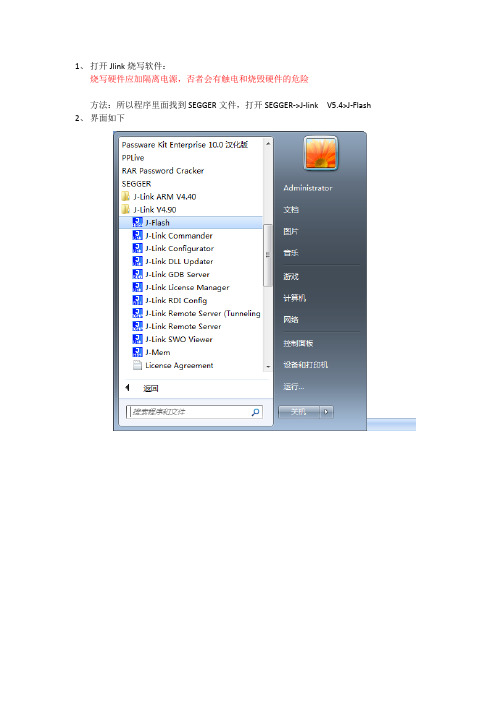
1、打开Jlink烧写软件:
烧写硬件应加隔离电源,否者会有触电和烧毁硬件的危险
方法:所以程序里面找到SEGGER文件,打开SEGGER->J-link V5.4>J-Flash 2、界面如下
3、Option->Project settings,如下所示
选中第二项Target Interface 若使用JTAG模式选中JTAG,若是SWD模式选中SWD模式,我们使用的是SWD模式,Auto selection。
如下图所示:点击确认
4、打开Option->Project settings选中第三项CPU,如下图所示,选择对应的芯片,我们选择如图的芯片,点击确定
5打开要烧写的hex或者bin文件,File->Open data file如图所示
6、连接到目标板上Target ->connect,连接成功如下所示:
7、Target ->Program或者F5烧写程序,确定
8、烧写成功。
3-J-Flash烧写Hex使用说明
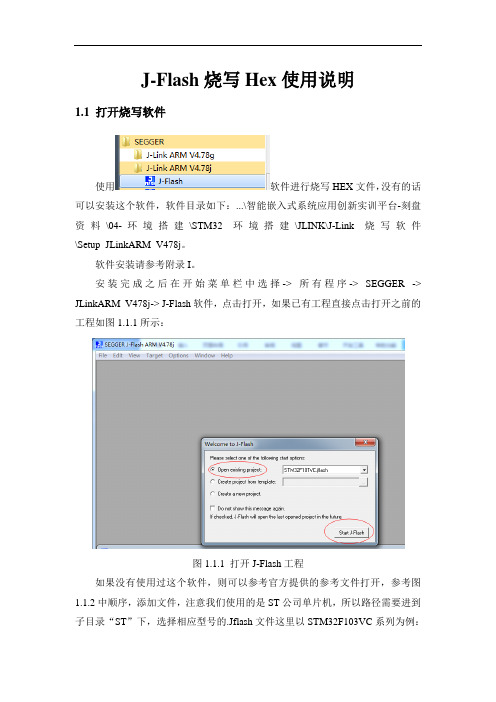
J-Flash烧写Hex使用说明1.1 打开烧写软件使用软件进行烧写HEX文件,没有的话可以安装这个软件,软件目录如下:...\智能嵌入式系统应用创新实训平台-刻盘资料\04-环境搭建\STM32环境搭建\JLINK\J-Link烧写软件\Setup_JLinkARM_V478j。
软件安装请参考附录I。
安装完成之后在开始菜单栏中选择-> 所有程序-> SEGGER -> JLinkARM_V478j-> J-Flash软件,点击打开,如果已有工程直接点击打开之前的工程如图1.1.1所示:图1.1.1 打开J-Flash工程如果没有使用过这个软件,则可以参考官方提供的参考文件打开,参考图1.1.2中顺序,添加文件,注意我们使用的是ST公司单片机,所以路径需要进到子目录“ST”下,选择相应型号的.Jflash文件这里以STM32F103VC系列为例:如图1.1.2所示:图1.1.2 打开官方提供的工程文件点击“打开”,完成文件添加,点击“Start J-Flash”,在弹出的保存界面中直接点击“保存”即可,如图1.1.3所示。
图1.1.3 保存文件1.2 打开烧写文件使用J-Link仿真器20P连接线连接到JTAG-SWD转接板上,同时使用6P 排线连接到目标板“SWD”接口上。
打开烧写软件,加载烧写文件(菜单栏File -> Open Data File),在这里以通讯显示板为例,文件位于:..\智能嵌入式系统应用创新实训平台-刻盘资料\05-底层参考代码\3-小车通讯显示板HEX。
请以最新日期为准。
如图1.2.1所示:图1.2.1 加载烧写hex文件1.3 执行烧写文件软件打开连接到目标板(菜单栏Target ->Connect),如图1.3.1所示。
当正确连接时,“Connect”为灰色不可操作,而“Disconnect”则可以操作。
如图1.3.2所示。
图1.3.1 连接控制板图1.3.2 连接成功擦除芯片内存(Target -> Erase chip),如图1.3.3所示。
HEX文件的烧录

1. keil编译生成hex文件大小与单片机内的flash空间大小没有完全绝对的关系2. HEX 文件的大小,不是最终的代码大小, 一般实际要更小一些. 如果有兴趣研究,可以下载一下叫做 hex2bin 的小程序,可以把hex转换为bin3. Intel hex 文件格式:Intel hex 文件常用来保存单片机或其他处理器的目标程序代码。
它保存物理程序存储区中的目标代码映象。
一般的编程器都支持这种格式。
Intel hex 文件全部由可打印的ASCII字符组成(可以用记事本打开),如下例所示::2000000012014c75a800e4f508f509780a7a78e4f608dafcd283fcfded240af9a705 0dbd81:2000200000010ced2488ec34ff50edc283e4fcfded240af9e76d7013ed33e43c700d 0dbd2a:2000400000010ced2488ec34ff50e50509e50970020508e50924a8e50834fd50aee4 f50874Intel hex 由一条或多条记录组成,每条记录都由一个冒号“:”打头,其格式如下::CCAAAARR...ZZ其中:CC 本条记录中的数据字节数AAAA 本条记录中的数据在存储区中的起始地址RR 记录类型:00 数据记录 (data record)01 结束记录 (end record)02 段记录 (paragraph record)03 转移地址记录 (transfer address record)... 数据域ZZ 数据域校验和Intel hex文件记录中的数字都是16进制格式,两个16进制数字代表一个字节。
CC域是数据域中的实际字节数,地址、记录类型和校验和域没有计算在内。
校验和是取记录中从数据字节计数域(CC)到数据域(...)最后一个字节的所有字节总和的2的补码。
J-Flash烧写hex(bin)文件到STM32F205RG芯片的设置方法与步骤

1、在桌面找到图标点击打开如图界面
2、点击菜单栏上的options,再点击“Project settings…”,进行烧写前的必要设置,如下图:
(1)在“General”页,选择“USB”,如下图:
(2)在“Target Interface”页,选择“JTAG”,JTAG速度设置为“Auto selection”,如下图
(3)在“CPU”页,选择开发板的CPU型号:ST STM32F205RG,如下图:
(4)“FLASH”页不用设置,默认设置就可以了。
(5)在“Production”页,我们把“Start application”选上,则在下载成功之后,程序会自动运行。
(6)在设置完成后,我们点击“应用”和“确定”退出。
在JLINK软件界面左边,将显示烧写信息,如下图:
3、点击“Target”后,再点击“Connect”,开始连接:连接成功会有提示信息,如下边的状态拦:
4、接着,点击“File”,点击“open data file...”打开烧录的HEX(BIN)文件,如图:
5、加载完成后,点击“Target”点击“Auto”进行烧录:
6、烧写成功!如下图:
点击确定,完成程序烧写!。
CC2530烧录hex说明
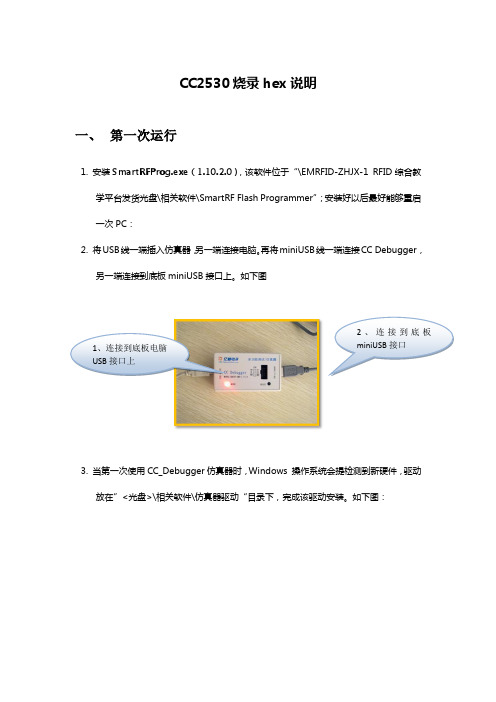
CC2530烧录hex 说明一、 第一次运行1. 安装SmartRFProg.exe (1.10.2.0),该软件位于“\EMRFID-ZHJX-1 RFID 综合教学平台发货光盘\相关软件\SmartRF Flash Programmer ”;安装好以后最好能够重启一次PC :2. 将USB 线一端插入仿真器,另一端连接电脑。
再将miniUSB 线一端连接CC Debugger ,另一端连接到底板miniUSB 接口上。
如下图3. 当第一次使用CC_Debugger 仿真器时,Windows 操作系统会提检测到新硬件,驱动放在”<光盘>\相关软件\仿真器驱动“目录下,完成该驱动安装。
如下图:如下图所示将EMIOT-WGB-1网关板或EMIOT-DC-1电池板的线缆连接好,并且把开关都打开:4. 由于将底板接入了PC 的USB 口,此时PC 会检测到一个新的硬件,如下图,记下端口号(例COM3):5. 烧写hex 文件:a) 打开桌面的“SmartRF Flash Programmer ”程序,此时,该程序会显示已连接上节点b) 在Flash image 位置导入需要烧写的hex 文件,文件在“\EMRFID-ZHJX-1 RFID综合教学平台发货光盘 中大\测试hex 及测试说明\Z-Stack 实验hex(温湿度+IIC 与STM32通讯)”目录下。
c) 按下“Perform actions ”按钮,进行烧写6. hex 文件说明:a ) 做“无线传感器网络实验—温湿度传感器”时,将CollectorEB_PRO.hex 烧入EMIOT-WGB-1网关板、将EMS_WSD_1_PRO.hex 烧入EMIOT-DC-1电池板。
b ) 做“通过IIC 与STM32芯片通讯,将STM32传回的信息发送给网关板实验”时,将CollectorEB_RFID_ PRO .hex 烧入EMIOT-WGB-1网关板、将EMS_RFID_1_PRO.hex 烧入EMIOT-DC-1电池板。
程序工程文件烧写说明
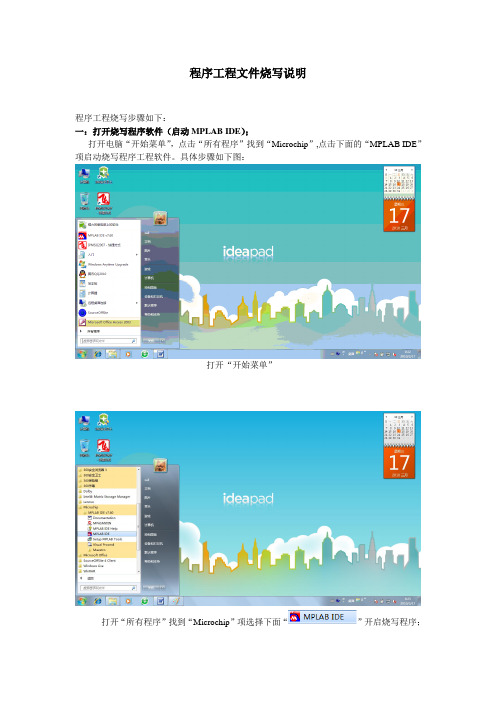
程序工程文件烧写说明程序工程烧写步骤如下:一:打开烧写程序软件(启动MPLAB IDE);打开电脑“开始菜单”,点击“所有程序”找到“Microchip”,点击下面的“MPLAB IDE”项启动烧写程序工程软件。
具体步骤如下图:打开“开始菜单”打开“所有程序”找到“Microchip”项选择下面“”开启烧写程序;备注:也可直接双击电脑桌面上的MPLAB IDE快捷图标来打开烧写程序;如下图:桌面MPLAB IDE图标二:导入烧写程序文件;需要烧写的文件只有两个以扩展名为:.hex与.cof文件,首先找到这两个工程文件所保存的目录,然后点击MPLAB IDE中的“File”菜单项,打开“File”菜单项并选择下面“Import…”项,在弹出的对话框界面中查找范围项中选择找到“hex/cof”两文件所在目录,找到文件之后,在对话框显示文件方框中用鼠标左击选中一个文件(因有两个文件,所以要操作两次导入,一次选一个文件),选中后点击下面“打开”按钮。
具体图形操作步骤如下图:找到“File”菜单项下面的“Import..”项,如上图中红线所标处;备注:点击“Import…”后,会自动弹出一对话框界面;如下图;添加导入文件对话框图点击弹出对话框界面中查找范围下拉框,找到烧写文件所在目录;如下图;显示烧写文件如下图;烧写文件扩展名为:.cof与.hex两文件如上图备注:选中期中一个烧写文件后,点击对话框中“打开”把文件导入到工程中;具体如下图:导入文件后,Output提示框中有导入信息提示,如上图红线所标处;Hex与cof文件都导入工程后,如上图;三:MPLAB IDE配置说明把烧写导入到MPLAB IDE后,就可以进行烧写配置;烧写配置主要是配置两大项:一是烧写方式、一是烧写参数配置;具体烧写配置步骤如下:1:首先打开菜单项“Programmer”项,在下拉菜单项点击“Select Programmer”项,系统会自动弹出一下拉菜单项,选择期中“2 MPLAB ICD 2”项;2:打开菜单项“Configure”项,在其下拉菜单项选择“Select Device…”项,然后在弹出对话框中上面“Device”下拉框中选择“dsPIC30F6014”,再点击对话框中“OK”按钮;3: 然后再打开菜单“Configure”项,在其下拉菜单项中选择“Configuration Bits…”项,系统会自启弹出一配置对话框,在弹出对话框界面顶部找到“Configuration Bits set in code”并去掉前面的”√”,在其对话框中配置“Setting”项从上往下中二、三、六项,二项选择“Primary Oscillator”,三项选择“XT w/PLL 8x”项,六项选择“1:7”项,配置完后,把“Configuration Bits set in code”项前面方框中打上”√”;到这里整个配置就已经完成,下面接着就是烧写程序。
烧写hex文件到CC2430的办法
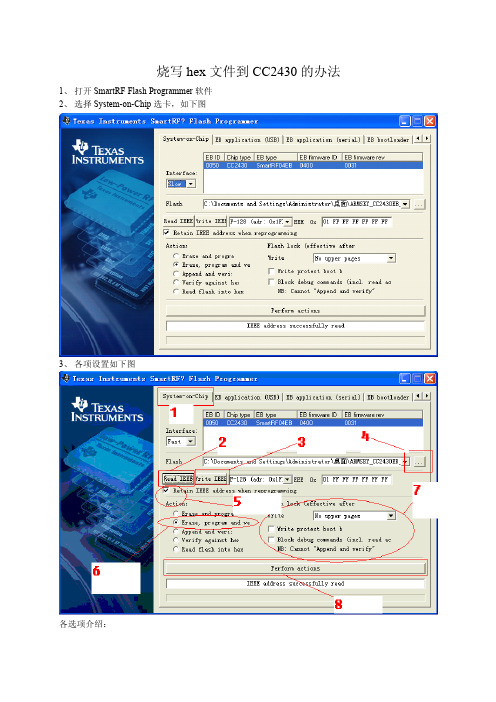
烧写hex文件到CC2430的办法
1、打开SmartRF Flash Programmer软件
2、选择System-on-Chip选卡,如下图
3、各项设置如下图
各选项介绍:
1——System-on-Chip选项卡被用来编程TI的片上系统,其它选卡可不考虑与CC2430实验无关2——Read IEEE读出CC2430片上系统的64位物理地址
3——Write IEEE写入CC2430片上系统的64位物理地址,用户可自定义,但是整个应用网络不能有重复的地址。
4——选择要烧写的HEX文件位置。
5——勾选此项是防止烧写HEX文件时IEEE地址改变
6——执行此动作将擦除所选定片上系统的FLASH存储器然后用4中选择的HEX文件对FLASH存储器编程,但是编程后FLASH的内容将被读回与.hex文件比对,这样将检测出编程错误或由于FLASH损坏而导致的错误。
因此,建议编程时选择此项。
如果对此软件功能不够了解请慎用其它项。
7——FLASH锁定功能,建议不要对其做设置。
4、设置完毕点8所指的按钮将会执行对片上系统编程命令。
单片机C语言第三课生成HEX文件和最小化系统
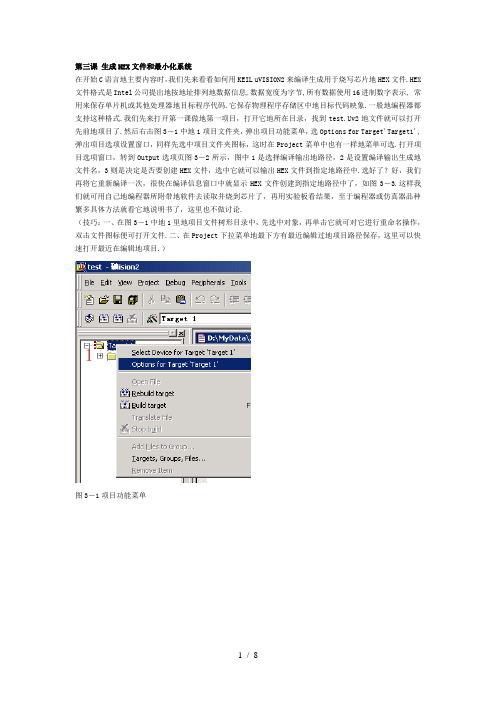
第三课生成HEX文件和最小化系统在开始C语言地主要内容时,我们先来看看如何用KEIL uVISION2来编译生成用于烧写芯片地HEX文件.HEX 文件格式是Intel公司提出地按地址排列地数据信息,数据宽度为字节,所有数据使用16进制数字表示, 常用来保存单片机或其他处理器地目标程序代码.它保存物理程序存储区中地目标代码映象.一般地编程器都支持这种格式.我们先来打开第一课做地第一项目,打开它地所在目录,找到test.Uv2地文件就可以打开先前地项目了.然后右击图3-1中地1项目文件夹,弹出项目功能菜单,选Options for Target'Target1',弹出项目选项设置窗口,同样先选中项目文件夹图标,这时在Project菜单中也有一样地菜单可选.打开项目选项窗口,转到Output选项页图3-2所示,图中1是选择编译输出地路径,2是设置编译输出生成地文件名,3则是决定是否要创建HEX文件,选中它就可以输出HEX文件到指定地路径中.选好了?好,我们再将它重新编译一次,很快在编译信息窗口中就显示HEX文件创建到指定地路径中了,如图3-3.这样我们就可用自己地编程器所附带地软件去读取并烧到芯片了,再用实验板看结果,至于编程器或仿真器品种繁多具体方法就看它地说明书了,这里也不做讨论.(技巧:一、在图3-1中地1里地项目文件树形目录中,先选中对象,再单击它就可对它进行重命名操作,双击文件图标便可打开文件.二、在Project下拉菜单地最下方有最近编辑过地项目路径保存,这里可以快速打开最近在编辑地项目.)图3-1项目功能菜单图3-2 项目选项窗口图3-3 编译信息窗口或许您已把编译好地文件烧到了芯片上,如果您购买或自制了带串口输出元件地学习实验板,那您就可以把串口和PC机串口相联用串口调试软件或Windows地超级终端,将其波特率设为1200,就可以看到不停输出地"Hello World!"字样.也许您还没有实验板,那这里先说说AT89C51地最小化系统,再以一实例程序验证最小化系统是否在运行,这个最小化系统也易于自制用于实验.图3-4便是AT89C51地最小化系统,不过为了让我们可以看出它是在运行地,我加了一个电阻和一个LED,用以显示它地状态,晶振可以根据自己地情况使用,一般实验板上是用11.0592MHz或12MHz,使用前者地好外是可以产生标准地串口波特率,后者则一个机器周期为1微秒,便于做精确定时.在自己做实验里,注意地是VCC是+5V地,不能高于此值,否则将损坏单片机,太低则不能正常工作.在31脚要接高电平,这样我们才能执行片内地程序,如接低电平则使用片外地程序存储器.下面,我们建一个新地项目名为OneLED来验证最小化系统是否可以工作(所有地例程都可在我地主页下面下载到,网址: 或 ).程序如下:#include <AT89X51.h> //预处理命令void main(void) //主函数名{//这是第一种注释方式unsigned int a; //定义变量a为int类型do{//do while组成循环for (a=0; a<50000; a++); //这是一个循环P1_0 =0; //设P1.0口为低电平,点亮LEDfor (a=0; a<50000; a++); //这是一个循环P1_0 = 1; //设P1.0口为高电平,熄灭LED}while(1);}图3-4 AT89C51最小化系统这里先讲讲KEIL C编译器所支持地注释语句.一种是以"//"符号开始地语句,符号之后地语句都被视为注释,直到有回车换行.另一种是在""符号之内地为注释.注释不会被C编译器所编译.一个C应用程序中应有一个main主函数,main函数可以调用别地功能函数,但其它功能函数不允许调用main函数.不论main函数放在程序中地那个位置,总是先被执行.用上面学到地知识编译写好地OneLED程序,并把它烧到刚做好地最小化系统中.上电,刚开始时LED是不亮地(因为上电复位后所有地IO口都置1引脚为高电平),然后延时一段时间(for (a=0; a<50000; a++)这句在运行),LED亮,再延时,LED熄灭,然后交替亮、灭.第一个真正地小应用就做完,呵呵,先不要管它是否实用哦.如果没有这样地效果那么您就要认真检查一下电路或编译烧写地步骤了.版权申明本文部分内容,包括文字、图片、以及设计等在网上搜集整理.版权为个人所有This article includes some parts, including text, pictures, and design. Copyright is personal ownership.用户可将本文地内容或服务用于个人学习、研究或欣赏,以及其他非商业性或非盈利性用途,但同时应遵守著作权法及其他相关法律地规定,不得侵犯本网站及相关权利人地合法权利.除此以外,将本文任何内容或服务用于其他用途时,须征得本人及相关权利人地书面许可,并支付报酬.Users may use the contents or services of this article for personal study, research or appreciation, and othernon-commercial or non-profit purposes, but at the same time, they shall abide by the provisions of copyright law and other relevant laws, and shall not infringe upon the legitimate rights of this website and its relevant obligees. In addition, when any content or service of this article is used for other purposes, written permission and remuneration shall be obtained from the person concerned and the relevant obligee.转载或引用本文内容必须是以新闻性或资料性公共免费信息为使用目地地合理、善意引用,不得对本文内容原意进行曲解、修改,并自负版权等法律责任.Reproduction or quotation of the content of this article must be reasonable and good-faith citation for the use of news or informative public free information. It shall not misinterpret or modify the original intention of the content of this article, and shall bear legal liability such as copyright.。
单片机烧录文件HEX文件格式说明
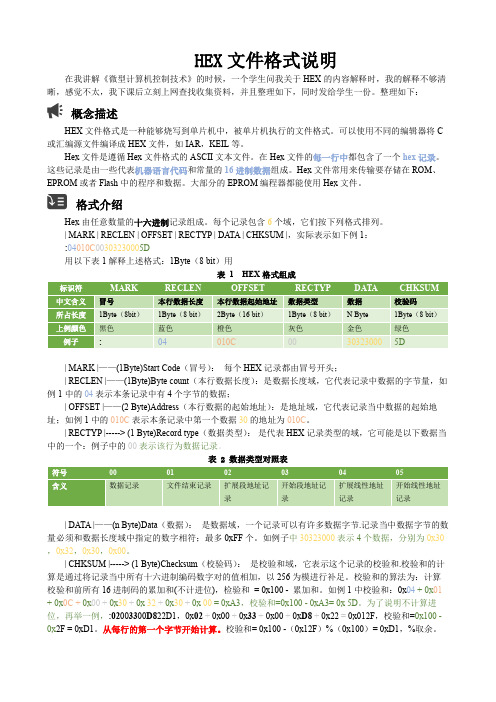
HEX文件格式说明在我讲解《微型计算机控制技术》的时候,一个学生问我关于HEX的内容解释时,我的解释不够清晰,感觉不太,我下课后立刻上网查找收集资料,并且整理如下,同时发给学生一份。
整理如下:概念描述HEX文件格式是一种能够烧写到单片机中,被单片机执行的文件格式。
可以使用不同的编辑器将C 或汇编源文件编译成HEX文件,如IAR,KEIL等。
Hex文件是遵循Hex文件格式的ASCII文本文件。
在Hex文件的每一行中都包含了一个hex记录。
这些记录是由一些代表机器语言代码和常量的16进制数据组成。
Hex文件常用来传输要存储在ROM、EPROM或者Flash中的程序和数据。
大部分的EPROM编程器都能使用Hex文件。
格式介绍Hex由任意数量的十六进制记录组成。
每个记录包含6个域,它们按下列格式排列。
| MARK | RECLEN | OFFSET | RECTYP | DA TA | CHKSUM |,实际表示如下例1::04010C00303230005D用以下表1解释上述格式:1Byte(8 bit)用表 1 HEX格式组成| MARK |——(1Byte)Start Code(冒号):每个HEX记录都由冒号开头;| RECLEN |——(1Byte)Byte count(本行数据长度):是数据长度域,它代表记录中数据的字节量,如例1中的04表示本条记录中有4个字节的数据;| OFFSET |——(2 Byte)Address(本行数据的起始地址):是地址域,它代表记录当中数据的起始地址;如例1中的010C表示本条记录中第一个数据30的地址为010C。
| RECTYP |-----> (1 Byte)Record type(数据类型):是代表HEX记录类型的域,它可能是以下数据当中的一个:例子中的00表示该行为数据记录。
表 2 数据类型对照表| DATA |——(n Byte)Data(数据):是数据域,一个记录可以有许多数据字节.记录当中数据字节的数量必须和数据长度域中指定的数字相符;最多0xFF个。
PIC单片机hex文件烧录方法

PIC单片机文件烧录方法1. 把需要烧录的单片机正确的放入烧录座中,并将烧录座与PICKit3编程器相连,之后将PICkit3编程器连接好在电脑上,打开MPLAB IDE v8.92软件,如图1所示:图12.选择需要烧录的器件,依次选择Configure——Select Device,选择PIC12F1840- PIC12F1822器件,选择后点击OK,如图4,5所示:图4 选择器件,Configure选择PIC12F1840器件选择PIC12F1820器件选择后,点击OK图53.连接PICkit3编程器,依次选择Programmer——Select Programmer——PICkit3如图6所示,选择PICkit3编程器图64.给单片机上电,依次选择Programmer—Settings——Power,勾选Power target circuit from PICkit3,并将电压值调到4.5V,单击确认,如图A,B所示:若出现如图7所示的界面,则表示与PICkit3编程器连接成功,若没有出现此界面,则表示没有连接上。
图A勾选此项,给单片机上电图B图75.加载双摄像头单片机hex文件烧写的.hex,依次选择File——Import,选择所需的烧写的.hex文件,如图2,3所示:图2加载hex文件,File——Import 表明连接成功选择所需的烧写的.hex图36.连接成功后,如何8所示,这时把单片机放在烧座上(方向不要搞错),点第一个图标,烧录程序,烧录成功后出现如图9所示的界面。
点第一个图标,标烧录程序图8显示此字样,表明烧录成功图97.把单片机取出来,再放入新单片机重复第6步操作。
三、Hex文件的烧入过程-Read

无线传感器网络MAC协议Demo用户使用手册资料版本V2.0归档时间2006年2月16日宁波中科集成电路有限公司无线传感器网络事业部为您提供无线传感器网路方面全方位的技术支持,包括自主开发的GAINS系列节点和各种配套的后台软件,希望我们的产品为您的学习和研究带来方便。
公司地址:浙江省宁波市科技园区创业大厦6层邮编: 315040产品主页:客户服务热线:*************E_mail:************前言本文详细介绍如何使用GAINS节点和我们开发的MAC协议的代码实现无线通讯功能的过程。
涉及到avr单片机的编译器winavr,烧写软件avr studio以及avr系列单片机的烧写器,本文介绍如何使用avr studio 和烧写器将winavr编译后产生的hex文件存入单片机flash的过程。
这个过程完成以后,就可以组织一个小规模的单跳网络,通过SNAMP后台可以看到网路的可视化效果。
一、GAINS系列节点介绍GAINS系列节点是专门针对无线传感器网络的应用设计的一个硬件平台,包括GAINS1,GAINS2,GAINS3,GAINSU以及最近开发的GAINZ,其中GAINZ 节点是一款针对Zigbee协议设计的硬件平台,使用的是2.4G的频率,其它的节点都是采用433M的载频,GAINS3节点是GAINS1和GAINS2版本的完善版,而GAINSU系列则是GAINS3的一个补充版本,主要区别是将GAINS3的串口改为usb口,这主要是考虑到有些主机没有串口(比如笔记本电脑),无法通过串口收集传感器网络数据。
GAINS系列节点被清华大学,北京大学,浙江大学,北邮等高校普遍采用,现在在市场上比较受欢迎的是后面3种。
二、MAC程序功能我们提供的MAC程序(相关的hex文件可以从我们的主页上下载)的Demo实现的是一种星型的拓扑结构,具体来说就是只有一个主节点,即Sink节点,该节点负责和主机的通讯,我们提供的是通过串口通讯的Demo。
keil软件生成HEX文件的具体操作步骤

ke订软件生成HEX文件的具体操作步骤一. 下载安装keil 软件图1二. 打开keil 软件文件IE 编魚匡)视囹© 工徒旧 凋试(W 闪存外围设备® 工具CD SVCS (S )窗口呦 帮助但)•倉色13 I® X 屉血口 G 岸率仏% Q 旄晞囲出・*側煖篦裁萬|聲点34%图2三. 新建工程匸单击文件,选择新建——新建工程文件⑸雋匡)视囹也)工悽(E )调试(W 闪存◎)外围退岀凶tr +O Ctrl 十S(N)打开 关闱© 保存⑸ | 另存为… 煤存命(D(£]新建文件(W … Ctrl 十Z程型…Project Workspace..,设笛数折库(w ・・・ 授权管理・・・程 稣的丈件打印设冒®… 打印住)Ctrl 十P打印预览Q9图32•弹出图4对话框,选择新工程的存储位置及为新工程命名,然后点保存图43•保存后弹岀图5窗口,单击atmel前面的加号弹岀图6对话框,在图6对话框中选择要编程的芯片点击确定。
下面我们以51系列单片机为列。
图6旨?电忘1’送挂设备(&S)CPU厂使用扩展的连按器3! 厂使用扩展的汇编器加!描述(C):8051-based Fullly Static 24MHz CMOS 2 T iITI er s/C ount er s ? 6 Interrupt s/2 PiThree"Lexrel Program Memory Lock, 4K 128 Bytes Orvchip RAM厂家: Atm el 设營:AT89C51 芯族; C51资料库目录(D):四. 新建c文件1.单击文件,新建——新建文件图633 123456 - uVision3 _ Jf文件輛⑥ 视囹GD 工程(0调试(D)闪存&)艸ji图72•单击文件,单击另存为,弹出图9对话框,输入文件名,文件名后加点C 。
keil软件生成HEX文件的具体操作步骤

keil软件生成HEX文件的具体操作步骤
一.下载安装keil软件
图1
二.打开keil软件
图2 三.新建工程
1.单击文件,选择新建——新建工程
图3
2.弹出图4对话框,选择新工程的存储位置及为新工程命名,然后点保存
图4
3.保存后弹出图5窗口,单击atmel前面的加号弹出图6对话框,在图6对话框中选择要编程的芯片点击确定。
下面我们以51系列单片机为列。
图7
2.单击文件,单击另存为,弹出图9对话框,输入文件名,文件名后加点C。
单击保存按扭。
图8
图9
五.添加文件到源代码组
1.单击目标前面的加号,出现源代码组1,右击源代码组出现窗口图10,单击添加文件到“源代码1”组出现图11,选择C文件然后单击Add最后关闭桌口。
图10
图11
六.编绎当前文件,创建目标,如图12两个快捷按钮
图12
七.生成HEX文件
1.单击目标前面的加号,右击目标,出现图13对话框,单击“目标1”设置选项,出现图14对话框,在产生HEX文件前打对号,单击确定按扭。
图13
图14
2.单击创建新目标按键,生成HEX文件如图15
图15。
